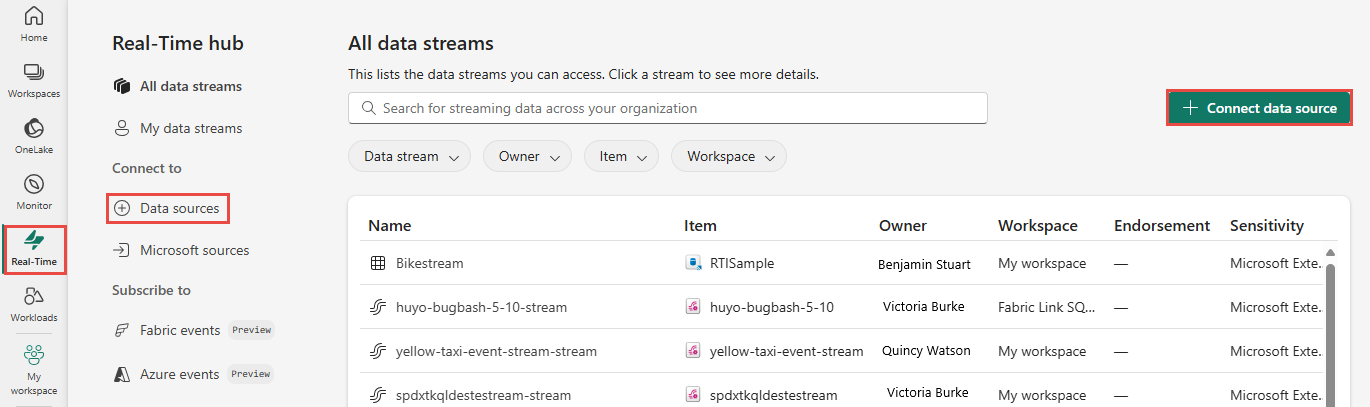在即時中樞中將 Confluent Cloud Kafka 新增為來源
本文說明如何在 Fabric 實時中樞中將 Confluent Cloud Kafka 新增為事件來源。
必要條件
- 在 Fabric 容量授權模式中存取工作區,或具有參與者或更高許可權的試用版授權模式。
- Confluent Cloud Kafka 叢集和 API 密鑰。
資料來源頁面
登入 Microsoft Fabric。
選取 左側導覽列上的 [即時 ]。
在 [即時中樞] 頁面上,選取左側導覽功能表上 [聯機到] 底下的 [+ 數據源]。 您也可以選取右上角的 [+ 連接資料源] 按鈕,從 [所有數據流] 或 [我的數據流] 頁面取得 [數據源] 頁面。
將 Confluent Cloud Kafka 新增為來源
在 [ 選取數據源] 頁面上,選取 [ Confluent]。
![顯示 [新增來源精靈] 中選取 [Confluent] 作為來源類型的螢幕快照。](media/add-source-confluent-kafka/select-confluent.png)
若要建立 Confluent Cloud Kafka 來源的連線,請選取 [ 新增連線]。
![顯示 [新增來源精靈] 頁面上 [新增連線] 鏈接選取項目的螢幕快照。](media/add-source-confluent-kafka/new-connection-link.png)
在 [ 連線設定 ] 區段中,輸入 Confluent Bootstrap Server。 流覽至您的 Confluent Cloud 首頁,選取 [ 叢集設定],然後將位址複製到您的 Bootstrap 伺服器。
在 [連線認證] 區段中,如果您有 Confluent 叢集的現有連線,請從 [連線] 下拉式清單中選取它。 否則,遵循下列步驟:
- 對於連線名稱 - 輸入連線的名稱。
- 針對 [驗證種類],確認已 選取 [Confluent 雲端密鑰 ]。
- 針對 API 金鑰 和 API 金鑰秘密:
流覽至您的 Confluent Cloud。
選取左側功能表上的 [金鑰]。
選取 [新增] 按鈕以建立新規則。
複製 API 金鑰和祕密金鑰。
將這些值貼到 [API 金鑰 ] 和 [API 金鑰秘密 ] 字段中。
選取連線
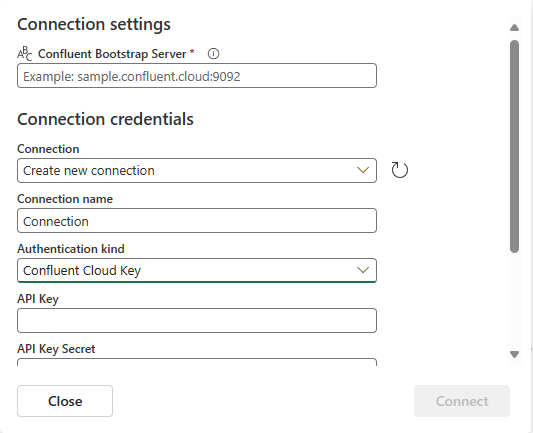
捲動以查看頁面上的 [設定 Confluent 數據源 ] 區段。 輸入資訊以完成 Confluent 數據源的設定。
- 針對 [ 主題],輸入 Confluent Cloud 的主題名稱。 您可以在 Confluent Cloud Console 中建立或管理您的主題。
- 針對 [ 取用者群組],輸入 Confluent Cloud 的取用者群組。 它提供您專用的取用者群組,以從 Confluent Cloud 叢集取得事件。
- 針對 [ 重設自動位移 ] 設定,選取下列其中一個值:
最早 – Confluent 叢集中最早可用的數據
最新 - 最新的可用數據
無 – 不會自動設定位移。
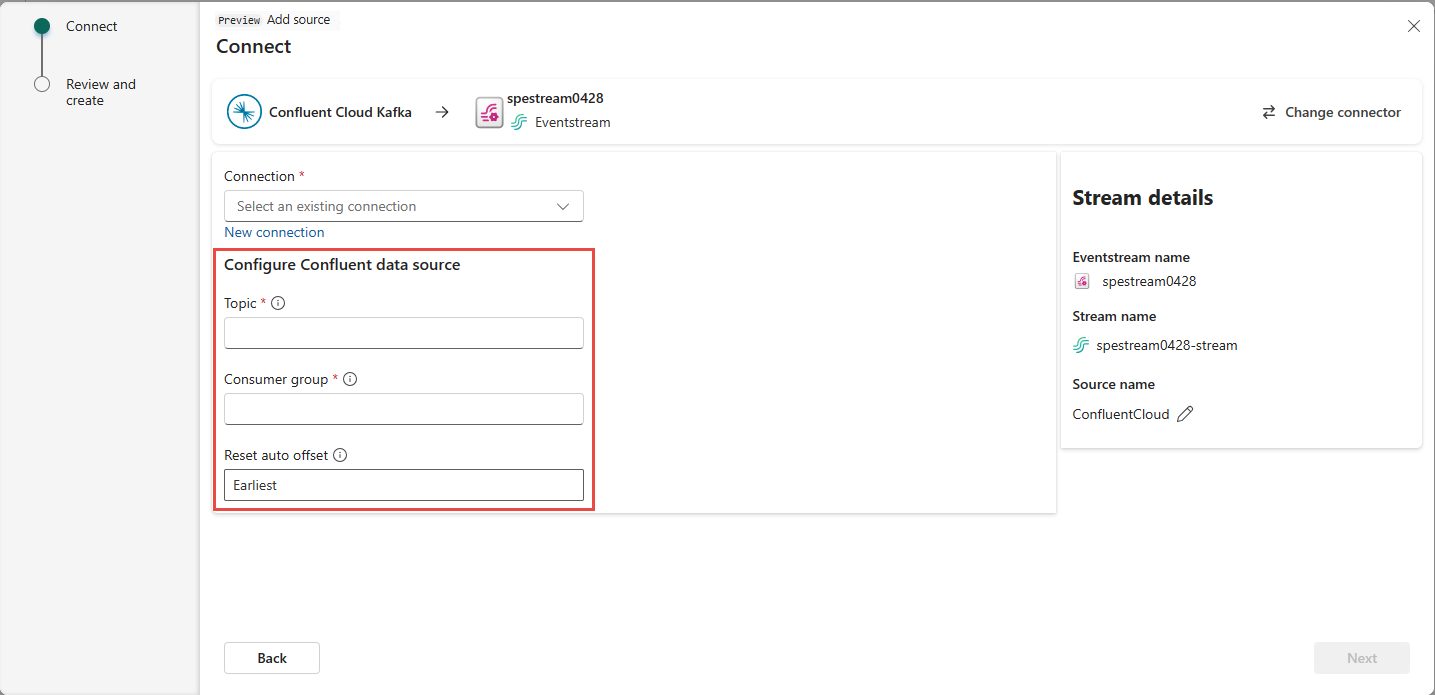
在右窗格的 [ 串流詳細數據 ] 區段中,執行下列步驟:
選取您想要在其中儲存連線的工作區。
輸入要為您建立之 eventstream 的名稱。
系統會自動為您產生即時中樞的 資料流 名稱。
![顯示 [Confluent 連線設定] 頁面 [串流詳細數據] 區段之右窗格的螢幕快照。](media/add-source-confluent-kafka/stream-details.png)
選取 [下一步]。
在 [ 檢閱 + 連線 ] 頁面上,檢閱摘要,然後選取 [ 連線]。
檢視資料流詳細數據
在 [ 檢閱 + 連線 ] 頁面上,如果您選取 [開啟事件串流],精靈會使用選取的 Confluent Cloud Kafka 來源開啟它為您建立的事件串流。 若要關閉精靈,請選取 頁面底部的 [關閉 ]。
在 [實時中樞] 中,選取 [ 所有數據流]。 若要查看新的數據流,請重新整理 [ 所有數據流] 頁面。
如需詳細步驟,請參閱 在網狀架構即時中樞中檢視資料流的詳細數據。
相關內容
若要瞭解如何取用資料流,請參閱下列文章: